今天我们就来介绍一下win10从16299.19版升级到17017.1000版系统的方法,今天我们的教程分两部分,一是电脑重启前的更新 - 初始化、准备安装、下载、安装过程;二是电脑重新启动后的系统更新。 一、电脑重启前
今天我们就来介绍一下win10从16299.19版升级到17017.1000版系统的方法,今天我们的教程分两部分,一是电脑重启前的更新 - 初始化、准备安装、下载、安装过程;二是电脑重新启动后的系统更新。
一、电脑重启前的更新 - 初始化、准备安装、下载、安装过程。
1、我们点击检查更新以后,windows更新的更新状态显示为:有可用更新win10 Insider Preview170170000 (rs_prerelease),状态:正在初始化更新...
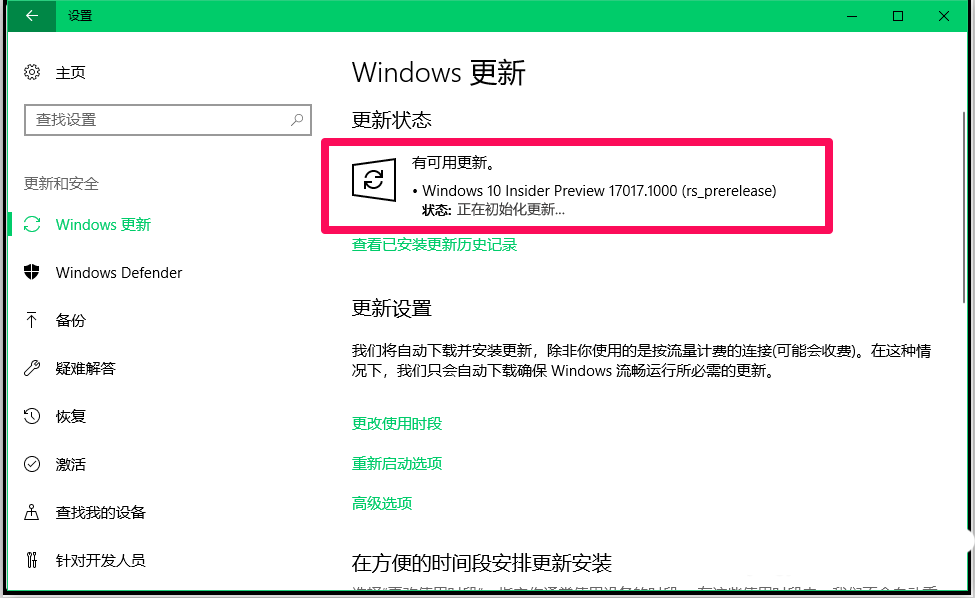
2、初始化更新完成后,进入准备安装更新 0%~100%;
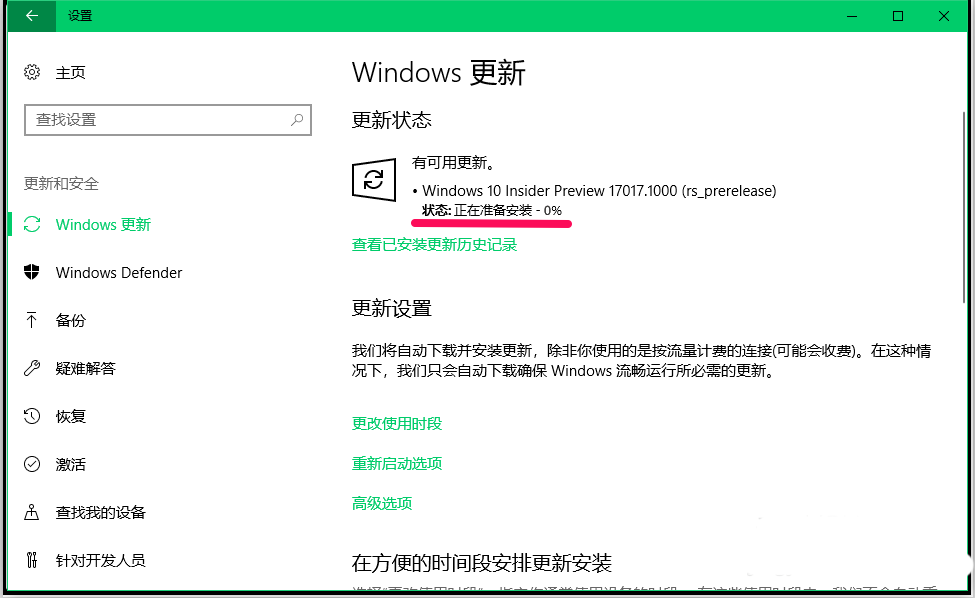
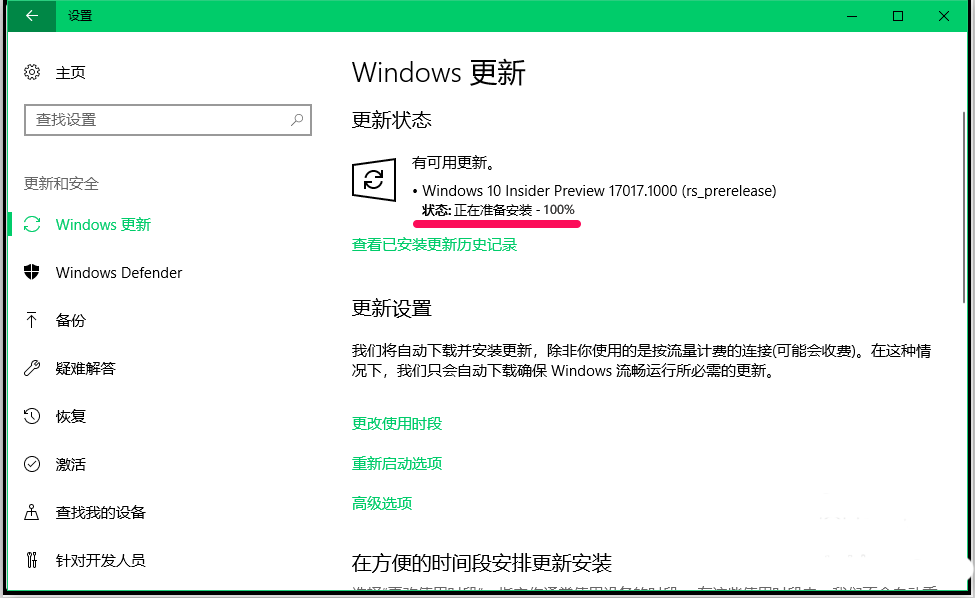
3、接着进入下载更新文件,从0%~100%;
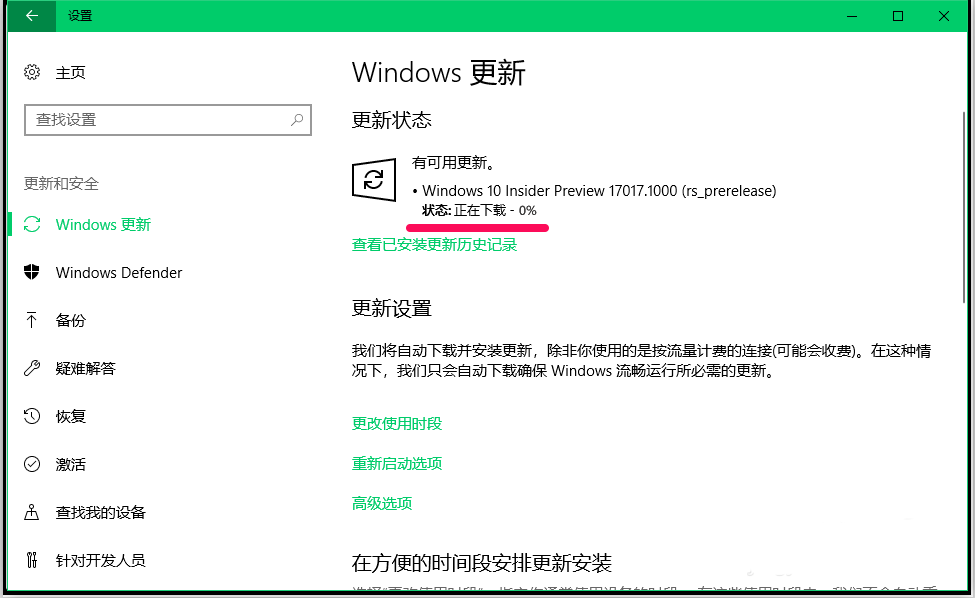
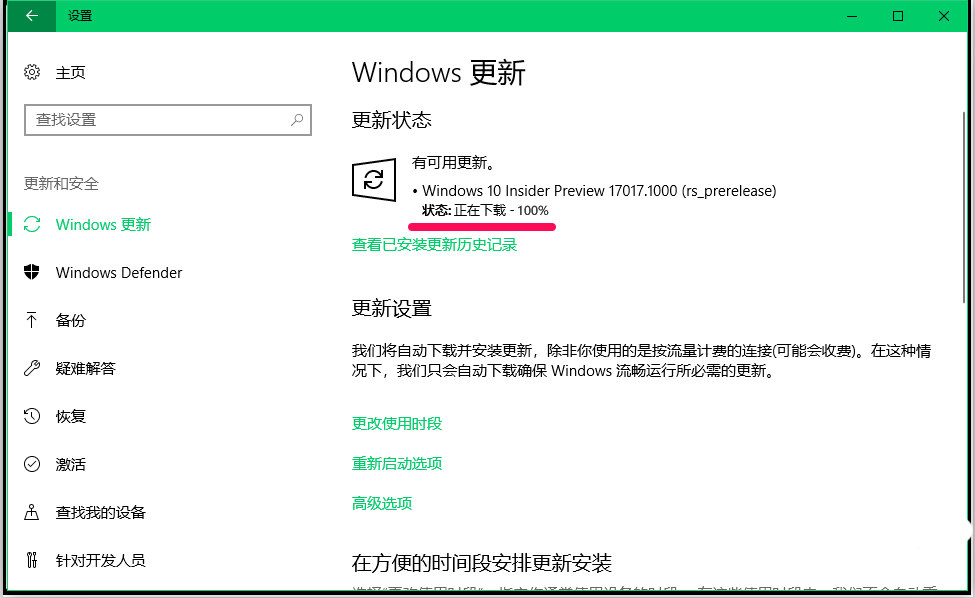
4、更新文件下载完成以后,马上进入安装更新,且从0%~100%;
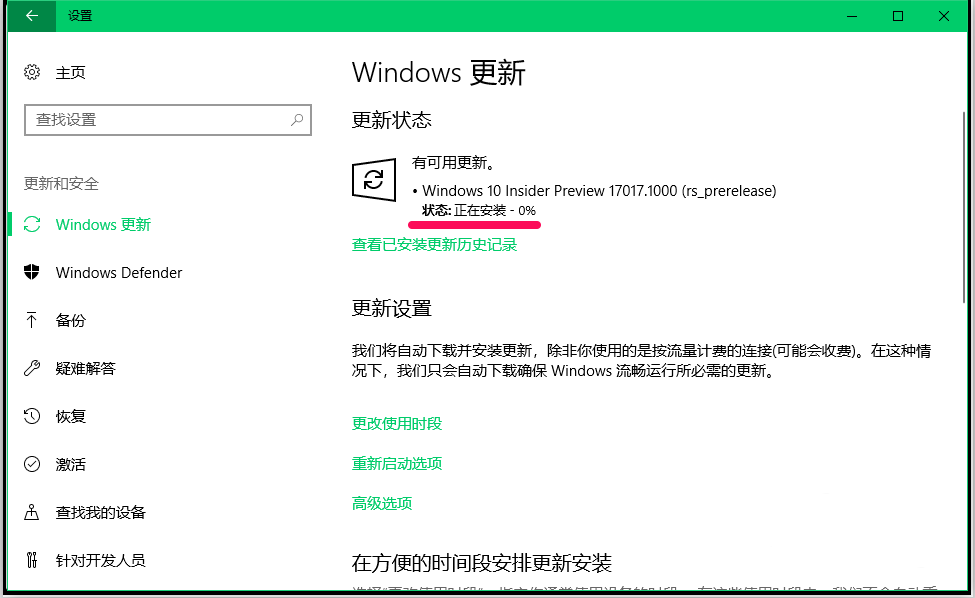
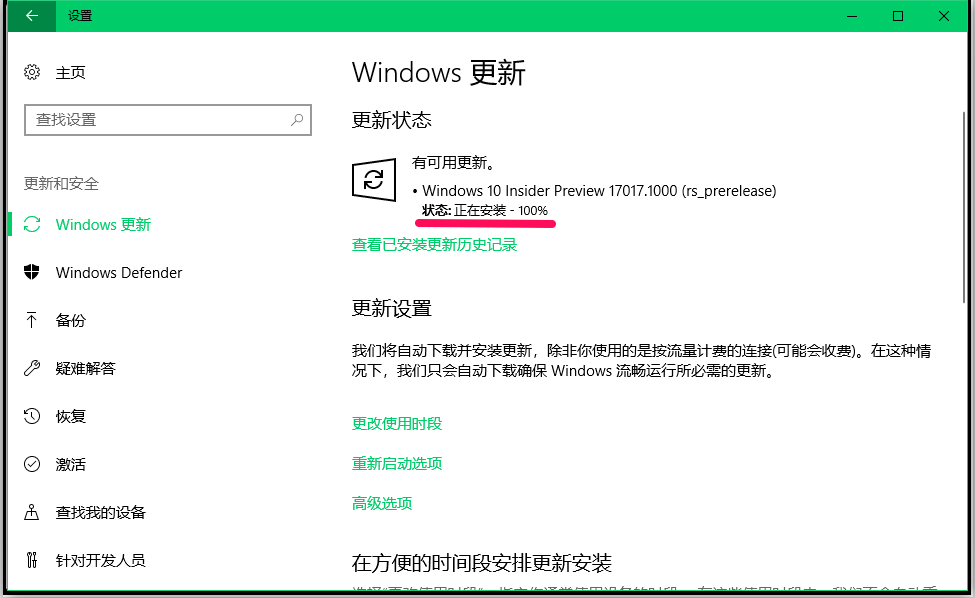
5、win10的升级更新文件安装完成以后,紧接着进入电脑重启,此时显示:
更新状态
有可用更新
Windows 10 Insider Previ 状态:正在等待重启 我们点击:立即重启,完成win10系统更新的第一部份工作。 二、电脑重新启动后系统更新 1、电脑重启,进入win10系统的更新,首先是显示:正在重新启动;
上一页12 下一页 阅读全文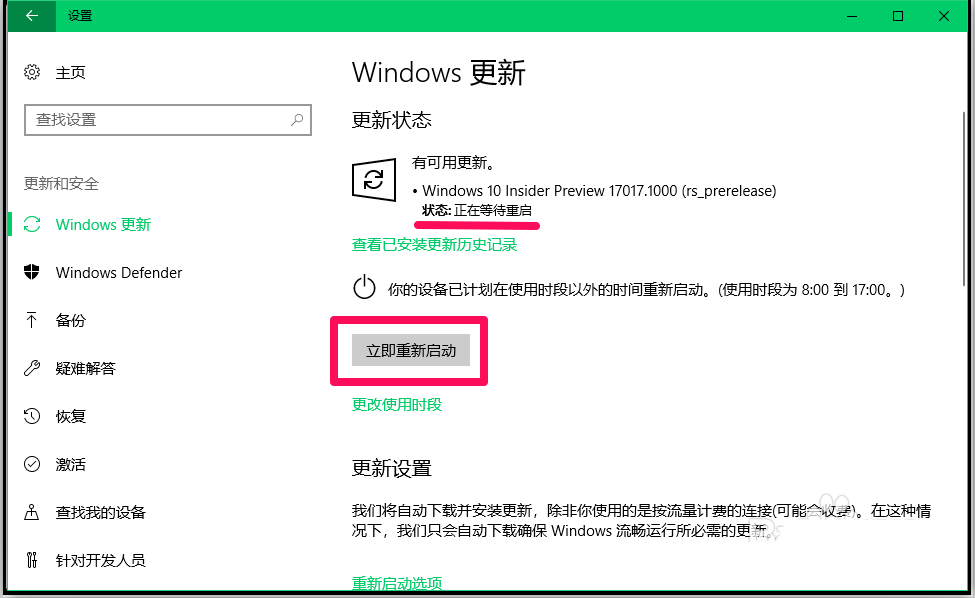

--结束END--
本文标题: Win10预览版16299.19怎么升级到17017.1000系统?
本文链接: https://lsjlt.com/news/216456.html(转载时请注明来源链接)
有问题或投稿请发送至: 邮箱/279061341@qq.com QQ/279061341
2024-03-01
2024-03-01
2024-03-01
2024-03-01
2024-03-01
2024-02-29
2024-02-29
2024-02-29
2024-02-29
2024-02-29
回答
回答
回答
回答
回答
回答
回答
回答
回答
回答
0